win8系统任务栏小白旗出现红叉的解决方法
摘要:解决方法1、接着在登录的Win8系统上,使用组合键Win+X键调出控制面板;2、在调出的控制面板窗口上,选择大图标为查看方式,再点击操作中心...
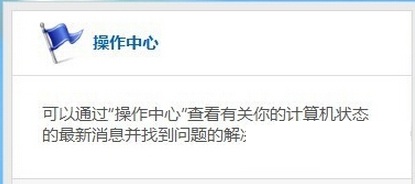
解决方法
1、接着在登录的Win8系统上,使用组合键Win+X键调出控制面板;
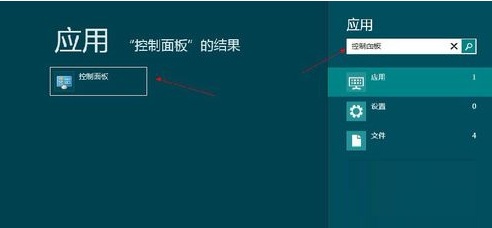
2、在调出的控制面板窗口上,选择大图标为查看方式,再点击操作中心
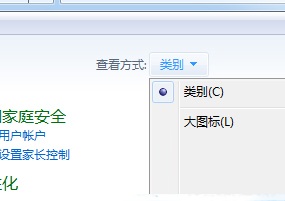
3、然后在打开的操作中心窗口上,点击更改操作中心设置
4、在Win8系统更改操作中心窗口上,将相关提示关闭,再点击确定按钮保存。
【win8系统任务栏小白旗出现红叉的解决方法】相关文章:
★ Win8.1系统flash player提示ActionScript错误的解决方法
★ win8无线网络受限怎么办?Win8系统无线网受限解决方法
上一篇:
Win8系统下如何新建公文包?
